همونطور که میدونین، انسانها در دنیای امروز استفادههای فراوانی از تکنولوژی در قسمتهای مختلف زندگیشون دارن. همچنین ورود ابزارهای الکترونیکی مثل موبایل به زندگی همه ما، باعث شده تا یک لحظه هم نتونیم بدون این وسیله سپری کنیم و برای اکثر کارها از اون کمک میگیریم. یکی از این کارها، پیدا کردن آدرس بهوسیله برنامههای مسیریابه که معروفترین اونها گوگل مپ و ویز هستن. این برنامهها با استفاده از طول و عرض جغرافیایی و تکنولوژی GPS میتونن نقطه به نقطه زمین رو به شما نشون بدن. در این مقاله، قراره باهم طریقه ثبت لوکیشن در Waze و گوگل مپ رو یاد بگیریم.
آنچه در این مطلب خواهید خواند:
ثبت لوکیشن در گوگل مپ و ویز چه فایدهای داره؟
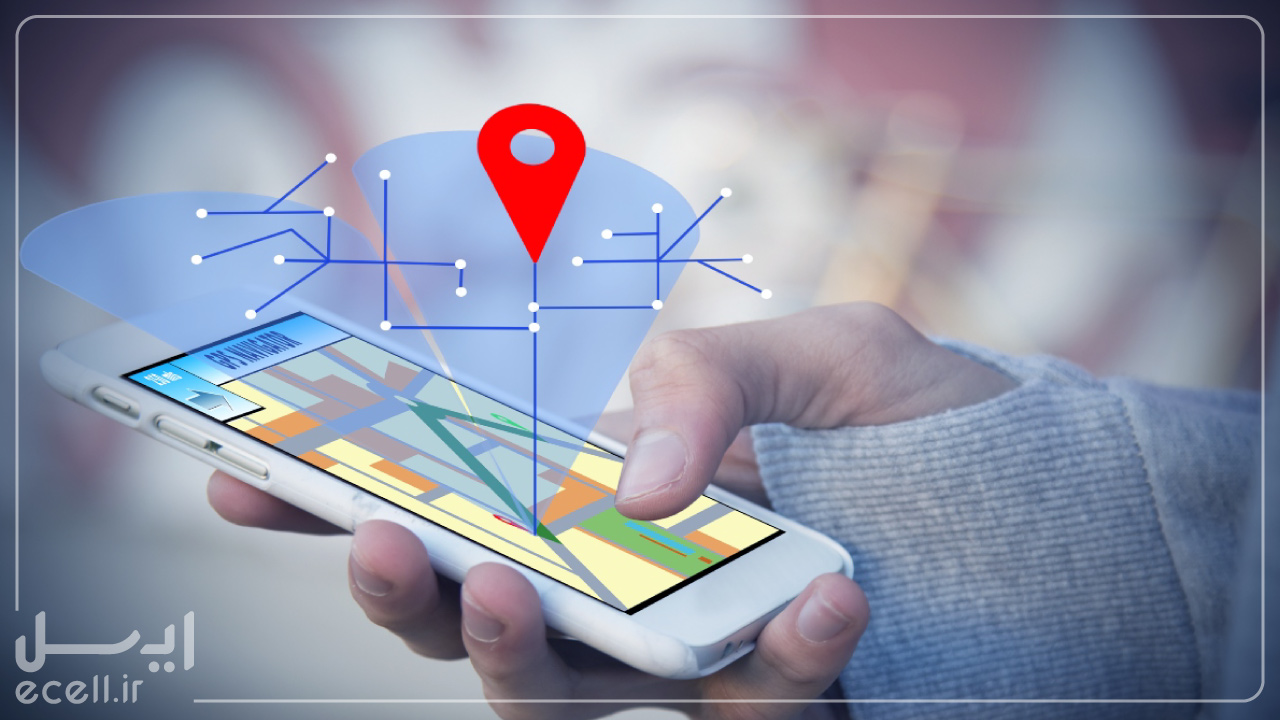
امروزه بهخاطر سپردن آدرس برای اکثر افراد کار چندانی راحت نیست. مخصوصا اینکه آدرسها روز بهروز پیچیدهتر میشن و حفظ اونها دشوارتر! بنابراین اپهای مسیریاب در پیدا کردن آدرس خیلی کمکمون میکنن. تا حالا براتون پیش اومده که اسم یک فروشگاه، رستوران و… رو بدونین، اما آدرسش رو بلد نباشین؟ اینجور وقتها اکثر افراد بدون اینکه آدرس رو سرچ کنن، به سراغ گزینهای که لوکیشن مشخصتری داره، میرن!
علاوه بر این، خیلی وقتها افراد برای رفتن به یک رستوران یا کافه و… مستقیما بهسراغ اپلیکیشنهای مسیریابی میرن تا نزدیکترین لوکیشن رو پیدا کنن. در این شرایط، اگر آدرس شما در این اپها ثبت شده باشه، احتمال اینکه افراد بیشتری با کسب و کارتون آشنا بشن و بهتون سربزنن افزایش پیدا میکنه و مسلما بهسودتون خواهد بود. چند مورد دیگه از مزایای ثبت لوکیشن در ویز(waze) و گوگل مپ بهصورت خلاصه عبارتند از:
- اعلام ساعات کاری که باعث میشه مشتریها از زمان فعالیتتون آگاه بشن.
- تاثیر مثبت روی بازاریابی و معرفی کسب و کار با استفاده از ثبت برند در لوکیشنهای اطراف
- افزایش رنک سئو و بهبود وضعیت سایت در موتورهای جستجو
- نمایش عکسهایی از فضای داخلی و خارجی محیط کار
- عکسهای 360درجه گوگل
- نمایش کامنت و نظرهای دیگران روی محل موردنظر که باعث اعتمادسازی میشه.
- مسیریابی سریع و دقیق و دسترسی راحتتر مخاطبین به محل کار شما
- نمایش اطلاعات تماس همزمان در کنار آدرس
- افزایش بازدید سایت و صفحات شبکههای اجتماعی و افزایش فروش از این طریق
- تاثیر مثبت بر برندینگ و افزایش رضایت مخاطبین
علاوه بر موارد گفته شده، شاید براتون جالب باشه که بدونین گوگل یک الگوریتم به نام کبوتر داره که نزدیکترین کسب و کار رو به کاربر نشون میده. مثلا اگر کاربر در موتور جستجوی گوگل آدرس کافه یا رستوران سرچ کنه، این الگوریتم از بین آدرسهای ثبتشده، نزدیکترین محل رو معرفی میکنه. زمانی شما میتونین با استفاده از این الگوریتم رتبه بگیرین که لوکیشنتون در برنامههایی مثل گوگل مپ و ویز ثبت شده باشه.
شاید این مقاله هم به کارت بیاد: با google photo چه کارایی میتونیم بکنیم؟
ثبت مکان در گوگل مپ(google map)
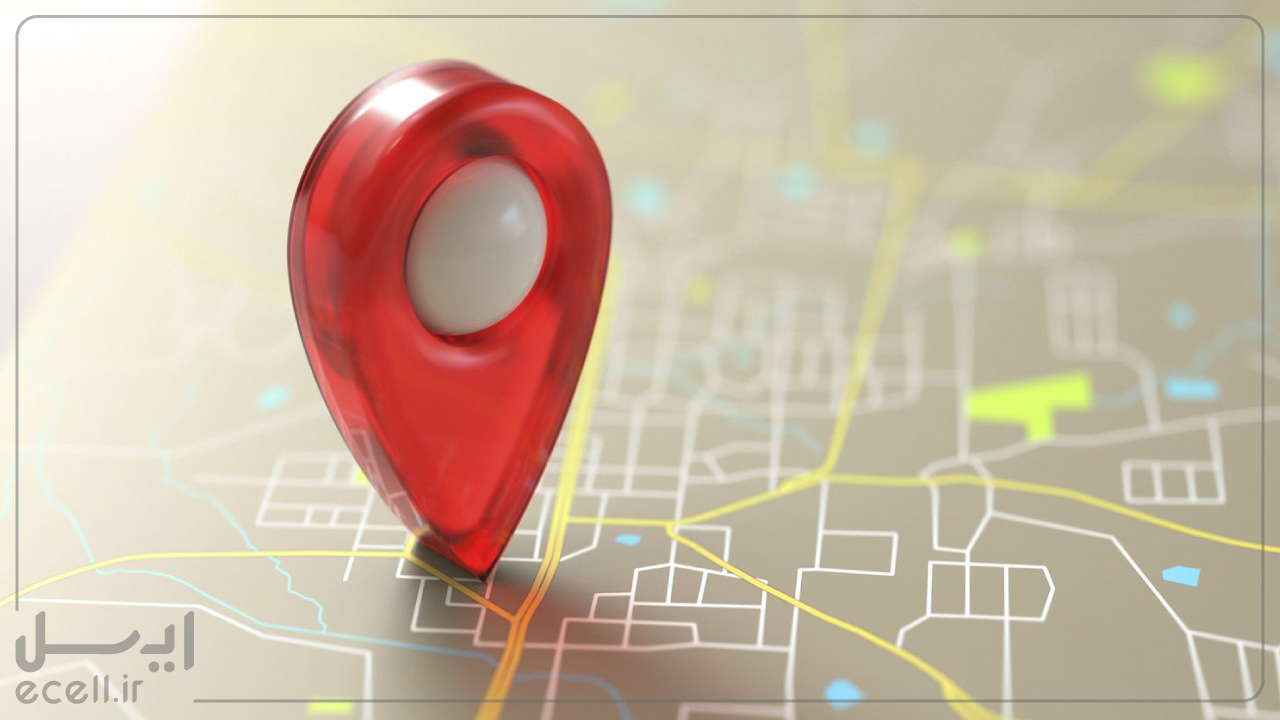
تا این قسمت از مطلب به اندازه کافی درمورد مزایای ثبت لوکیشن در گوگل مپ و ویز برای کسب و کارها، صحبت کردم. حالا نوبت به این میرسه که طریقه انجام این کار رو باهم مرور کنیم. برای ثبت مکان در گوگل مپ(google map) دو روش پیش رو دارین:
- ثبت مکان در گوگل مپ با استفاده از کامیپوتر
- ثبت مکان در گوگل مپ با استفاده از گوشی موبایل
آموزش ثبت آدرس در گوگل مپ(google map) با کامپیوتر
گام اول
تا قبل از سال 2017 برای اینکه بتونین لوکیشن موردنظرتون رو در گوگل مپ ثبت کنین، باید از ابزاری به نام Google Map Maker استفاده میکردین. اما الان دیگه نیازی به این کار نیست و میتونین با استفاده از خود برنامه، موقعیت مکانیتون رو وارد کنین. اولین قدم اینه که یک حساب جیمیل برای خودتون بسازین و پس از انجام این کار، برنامه گوگل مپ رو در کامپیوترتون باز کنین. در برنامه، روی آیکون سه نقطه که سمت راست بالا قرار گرفته، کلیک کنین.
گام دوم
در منویی که نمایش داده میشه، گزینه Add a missing place یا (افزودن یک مکان جاافتاده) رو بزنین. البته به احتمال زیاد گوگل مپ به همین راحتیها براتون باز نشه؛ چون تحریمه و باید از فیلترشکن استفاده کنین! در این مرحله، یک صفحه براتون باز میشه که باید تک تک کادرهای اون رو پر کنین:
- در کادر اول، نام کسب و کار یا لوکیشنی که موردنظرتون هست رو به همراه توضیح مختصر وارد کنین.
- در کادر دوم، دستهبندی کسب و کارتون رو تعیین کنین.
- در کادر بعدی، آدرس محل کارتون رو وارد کنین. البته شما میتونین مکان دقیق رو با استفاده از دکمه مشخص شده هم تعیین کنین.
گام سوم
در ادامه آموزش طریقه ثبت لوکیشن در Waze و گوگل مپ، آیکون مکان رو انتخاب کنین. در اینجا یک نقشه با آیکون قرمز رنگ میبینین. حالا آدرس دقیقتون رو مشخص کنین و در قسمت بعدی دکمه تمام رو بزنین. در این بخش، یک کادر براتون باز میشه که لازمه آدرس سایت و یک شماره تماس معتبر که میخواین مخاطبینتون اون رو ببینن، وارد کنین. حالا فرستادن رو بزنین.
گام نهایی
در این مرحله، کارهاتون برای ثبت لوکیشن در گوگل مپ به پایان رسیده، ولی باید صبر کنین تا پیام تاییدیه مکان موردنظر توسط ایمیل ارسال بشه. البته برای تاییدیه عجله نداشته باشین؛ چون بعضی وقتها ممکنه یک روز تا یک ماه طول بکشه تا تایید بشه!
ممکنه این مطلب هم به دردتون بخوره: همه چیز در مورد رجیستری گوشی
آموزش ثبت مکان در گوگل مپ(google map) با استفاده از گوشی
گام اول
همونطور که میدونین، گوگل تمام تلاششو میکنه تا رضایت کاربرهاشو جلب کنه. به همین دلیل این امکان رو برای مخاطبینش فراهم کرده تا با استفاده از گوشی هم بتونن موقعیت مکانیشون رو ثبت کنن. برای انجام این کار، اول باید اپ گوگل مپ رو روی گوشیتون نصب کنین. زمانیکه اپ رو باز کردین، یک نقشه براتون نمایان میشه.
گام دوم
در صفحه اصلی، روی آیکونی که به شکل سه نقطه یا سه خط هست، در بالا سمت راست صفحه کلیک کنین. حالا گزینه افزودن کسب و کاری که وجود ندارد یا Add a Missing Place رو بزنین. در صفحهای که براتون باز میشه، یک فرم ثبتنام میبینین که لازمه اطلاعات خواسته شده رو وارد کنین. در بخش قبلی، بهطور کامل توضیح دادم که اینجا چه اطلاعاتی موردنیازتون میشه. پر کردن قسمتهای آدرس وبسایت، شماره تماس و ساعات کاری رو فراموش نکنین؛ چراکه همین موارد میتونن روی بازاریابی و جذب مشتری بیشتر، تاثیر فوقالعاده داشته باشن.
گام سوم
بدون شک کسی که برای پیدا کردن آدرس بهسراغ برنامههای مسیریاب میره، دنبال یک آدرس دقیقه. بنابراین پیشنهاد میکنم حتما دقیقترین و سرراستترین آدرس رو با استفاده از آیکون مکان روی نقشه، مشخص کنین. سپس گزینه (تمام) و آیکون موشکی شکلی که در بالا سمت چپ صفحه قرار گرفته رو بزنین.
گام نهایی
اگر بعد از انجام همه مراحل، صفحهای مشکی رنگ بهتون نشون داده شد که از وارد کردن آدرستون تشکر میکرد، میتونین مطمئن باشین که عملیات با موفقیت انجام شده!
این مطلب رو از دست نده: معرفی فناوری HDR و قابلیت های آن
آموزش ثبت لوکیشن در ویز(waze)
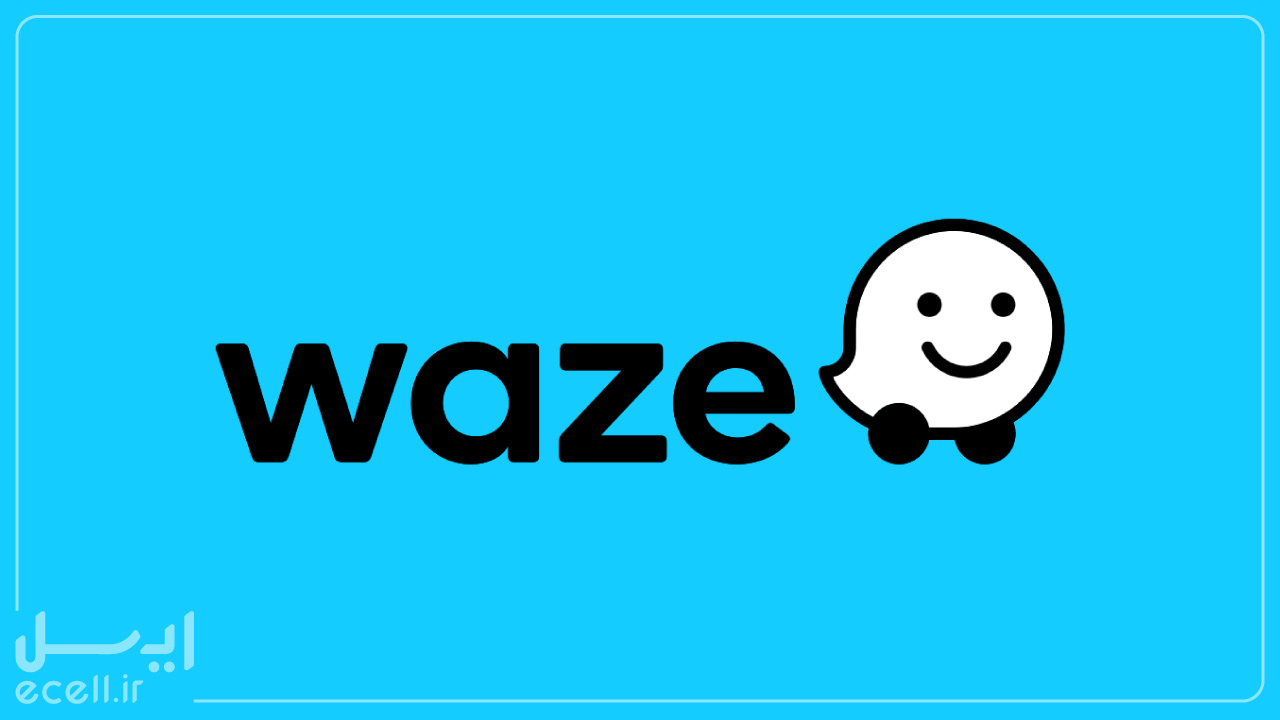
تا اینجا با نحوه ثبت لوکیشن در گوگل مپ آشنا شدین. یکی دیگه از برنامههای مسیریاب که طرفدارهای زیادی داره، ویز (waze) هست. اگر دنبال تصویرهای باکیفیت و پیدا کردن آسونترین آدرسها هستین، استفاده از ویز رو بهتون پیشنهاد میکنم. علاوه بر اینکه این برنامه در پیدا کردن مسیر و اطلاعات عبور و مرور کمک میکنه، میتونین از اون با هدف ابزاری برای بازاریابی هم استفاده کنین.
حتی این قابلیت برای ویز تعیین شده که بتونین آدرسهای گوگل مپ رو در این برنامه باز کنین و یکجورایی باهم همپوشانی دارن. در این بخش از مقاله طریقه ثبت لوکیشن در Waze و گوگل مپ، قراره درمورد ثبت لوکیشن در ویز(waze) صحبت کنیم.
گام اول
در اولین گام، پیشنهاد میکنم آخرین نسخه از ویز رو دانلود کنین تا بتونین از سرویسهای جدید اون بهرهمند بشین. دقت داشته باشین برای اینکه لوکیشن موردنظرتون با موفقیت در ویز ثبت بشه، بایستی در فاصله یک مایلی اون حضور داشته باشین. اپلیکیشن رو باز کنین و به حساب کاربریتون وارد بشین. روی گزینه Reports که در پایین صفحه قرار گرفته کلیک کنین و از بین گزینههای موجود، گزینه Place رو پیدا کنین. در این بخش، با استفاده از گزینه دوربین، از محل موردنظر عکس بگیرین و روی برنامه آپلود کنین.
گام دوم
پس از اینکه تصویر ثبت شد، گزینه Forward رو بزنین. در قسمت بعد، نوع محل موردنظر که تجاری یا مسکونی هست رو مشخص کنین. اگر لوکیشن مسکونی هست، گزینه Residential place و اگر تجاری هست روی گزینه Business ضربه بزنین. در قسمت بعد، اطلاعاتی مثل نام مکان، شماره تلفن، ساعات آغاز و پایان کار ازتون خواسته میشه که پیشنهاد میکنم همه قسمتها رو بهطور کامل تکمیل کنین. این کار به پیشرفت کسب و کارتون کمک چشمگیری میکنه.
گام نهایی
در پایان، گزینه Done رو بزنین تا لوکیشن با موفقیت ثبت بشه. نکتهای که در رابطه با این بخش لازمه بدونین، اینه که ثبت محل ممکنه طول بکشه و در همون لحظه قادر به دیدن اون روی نقشه نباشین. درواقع این مدت زمان مربوط به جستجوی گوگل و جمعآوری اطلاعات درمورد محل موردنظر شماست و زمانی که از نظر گوگل تایید بشه، روی نقشه ویز هم قابل مشاهده خواهد بود.
شاید این مطلب رو دوست داشته باشین: طریقه فهمیدن شنود در گوشی های موبایل چیه؟
آموزش باز کردن یک آدرس گوگل مپ در برنامه ویز
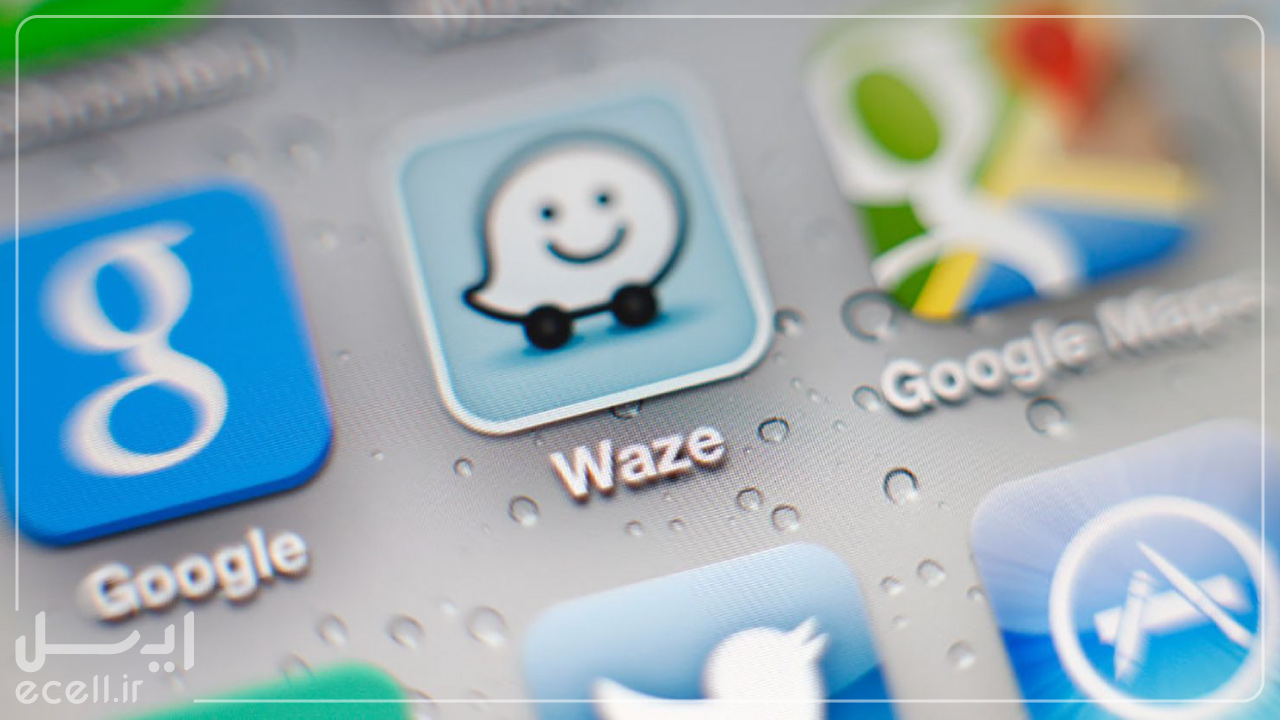
تا این قسمت از مطلب، بهطور کامل با طریقه ثبت لوکیشن در Waze و گوگل مپ آشنا شدین. گاهی اوقات پیش میاد که به هر دلیلی نیاز داشته باشین آدرس گوگل مپ رو روی ویز باز کنین. به همین خاطر، در این قسمت قصد دارم این موضوع رو هم بهصورت گام به گام براتون توضیح بدم.
- ابتدا برنامه گوگل مپس رو باز کنین و آدرس موردنظرتون رو وارد کنین.
- در این بخش، لازمه که روی لوکیشن انتخابیتون ضربه بزنین تا Drop Pin براتون باز بشه.
- حالا یکبار صفحه گوشیتون رو از بالا به پایین بکشین (سوایپ کنین) تا بتونین اطلاعات لوکیشن رو مشاهده کنین.
- دراین مرحله، اطلاعات مربوط به طول و عرض جغرافیایی لوکیشن نمایش داده میشه. این اعداد رو در کلیپبورد گوشیتون کپی کنین.
- اینجا میتونین گوگل مپس رو ببندین و بهسراغ ویز برین.
- در بخش جستجوی ویز، طول و عرض جغرافیایی کپی شده رو پیست کنین.دقت کنین که مختصات جغرافیایی واردشده نباید کاراکتر اضافه مثل پرانتز و… داشته باشه.
- زمانی که مختصات رو وارد کردین، ویز شروع میکنه به جستجو کردن و در نتیجه، میتونین لوکیشنی که در گوگل مپ بود رو در برنامه ویز مشاهده کنین.
جمعبندی
همونطور که میدونین، این روزها امور زیادی رو میتونیم با استفاده از گوشیهای هوشمند انجام بدیم. یکی از این کارها، مسیریابی و پیدا کردن آدرسهای مبهم هست. دو مورد از اپهای معروف مسیریاب که امروزه کمتر کسی پیدا میشه اونها رو نشناسه، ویز و گوگل مپ هستن. ثبت آدرس دقیق کسب و کار در این برنامهها، تاثیر بسزایی در پیشرفت و بازاریابی داره و کمک میکنه تا افراد بیشتری با بیزنس شما آشنا بشن. در این مقاله، بهطور کامل درمورد طریقه ثبت لوکیشن در Waze و گوگل مپ صحبت کردیم.
سوالات متداول
برای ثبت لوکیشن در ویز و گوگل مپ به چه اطلاعاتی نیاز داریم؟
آدرس دقیق محل کار، آدرس وبسایت، ساعت کاری، تلفن ثابت، شماره همراه صاحب بیزنس و تصاویری از فضای داخلی و بیرونی محیط کار

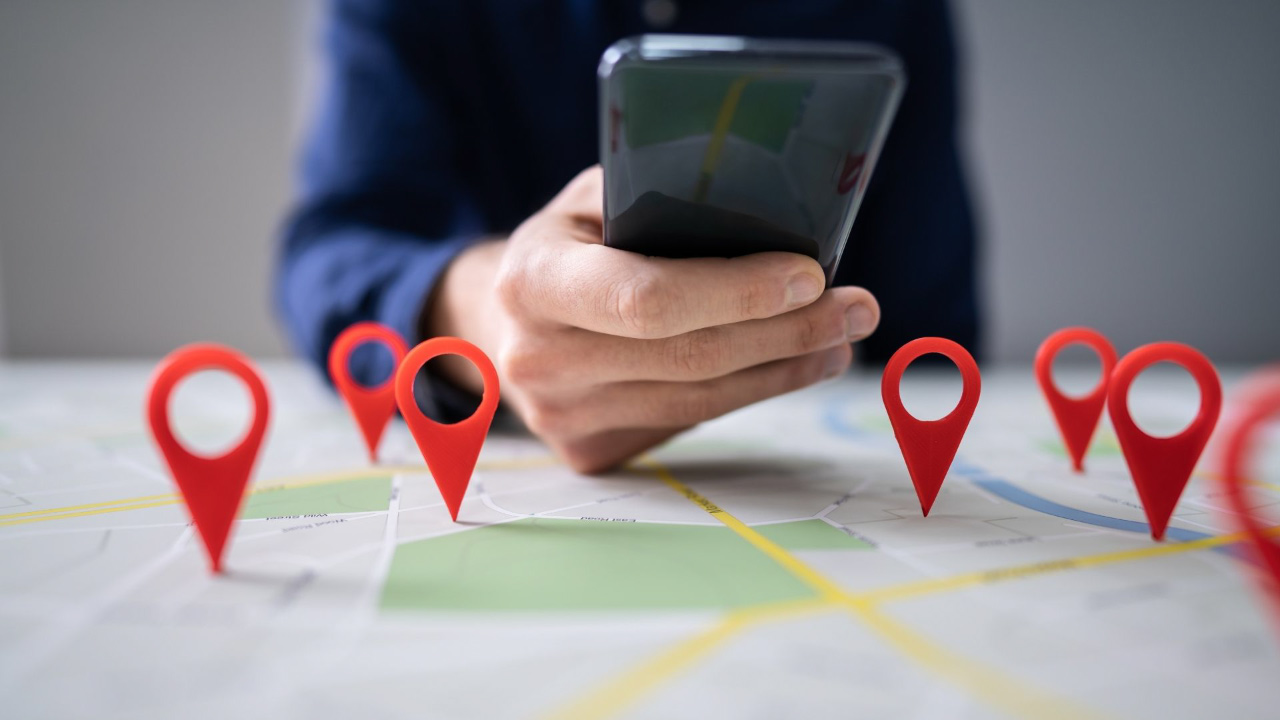
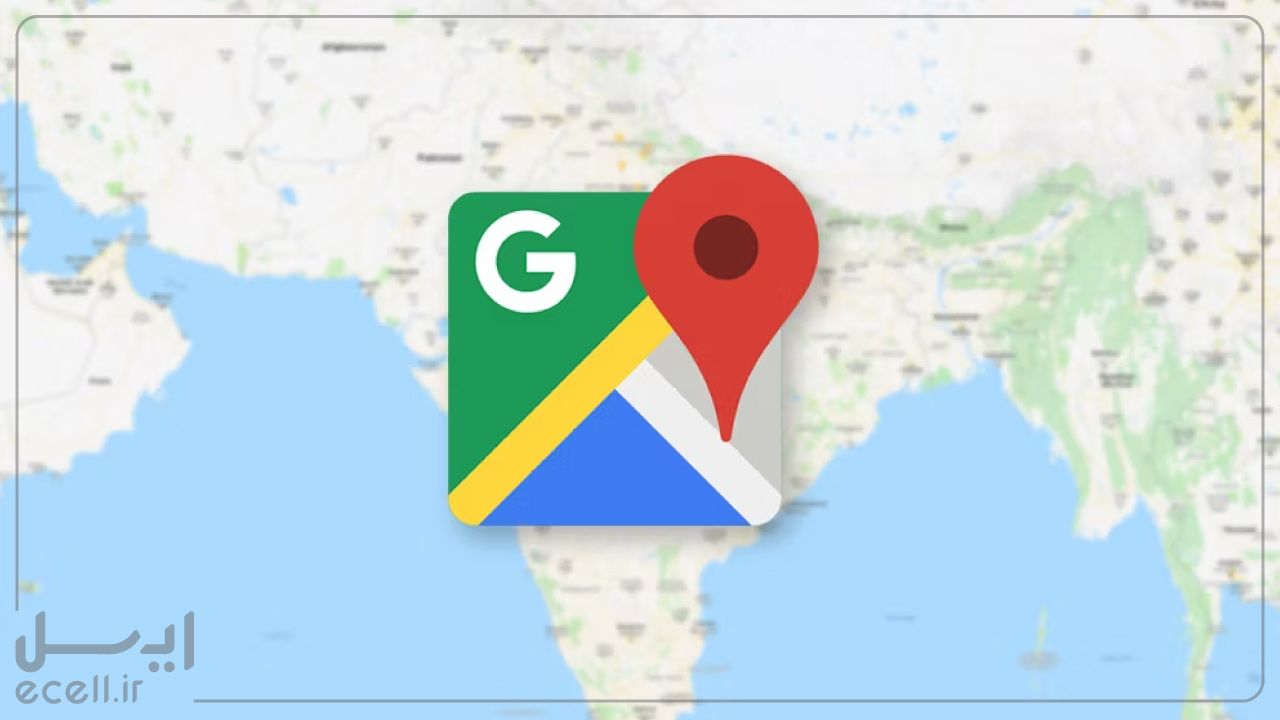
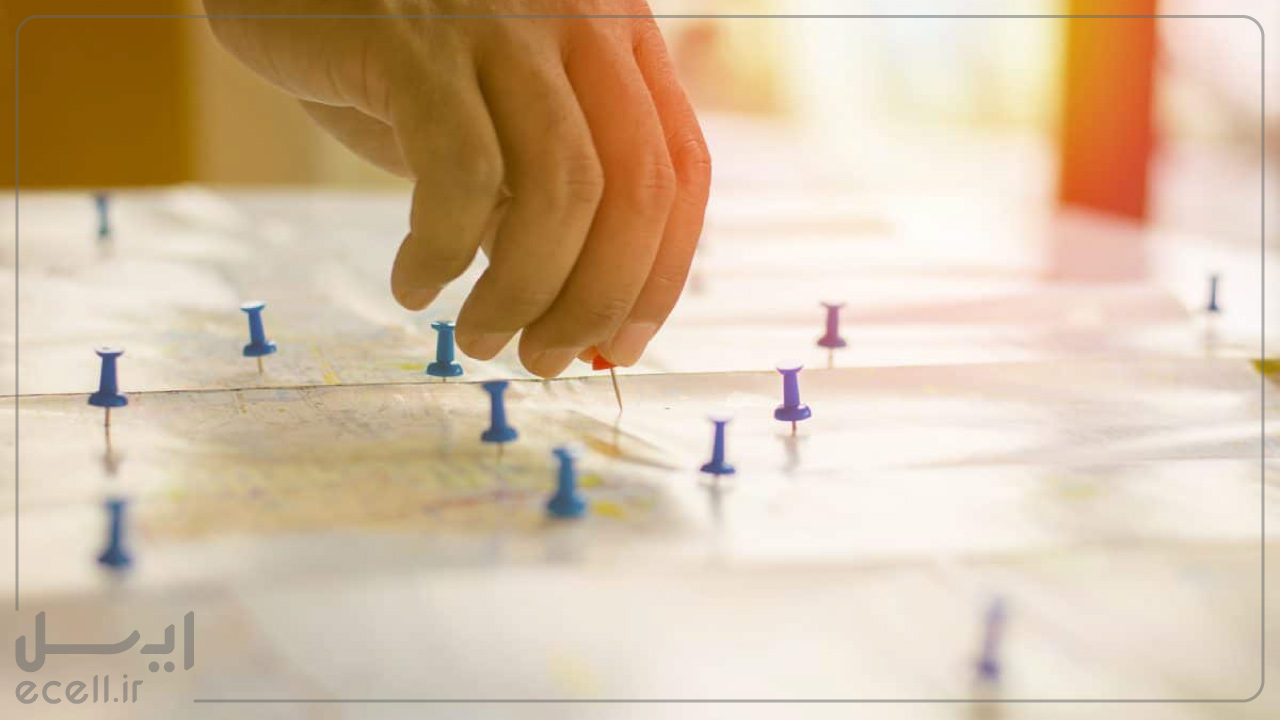












1 دیدگاه. Leave new
سلام، وقتتون بخیر
جسارتا میخواستم بدونم برای تغییر آدرس در ویز چیکار باید کرد؟
ممنون میشم که آموزشش رو بدین بهم